Jednym z najbardziej przydatnych narzędzi w Twoim arsenale do uzyskania najlepszego wyglądu filmów jest możliwość ich przycinania, usuwania zbędnych elementów i skupiania się na wybranym temacie. Istnieje wiele edytorów wideo online, które pozwalają przycinać wideo, więc przyjrzyjmy się niektórym z najlepszych. Sprawdź ten artykuł, aby poznać 6 najlepszych narzędzi do przycinania wideo online i jak przyciąć wideo online.
Jeśli jesteś zainteresowany edycją swoich filmów online, możesz znaleźć więcej informacji na temat 10 najlepszych edytorów wideo online.
- Część 1:Zalecane alternatywy dla przycinania wideo online
- Część 2:Top 5 najlepszych hodowców online
- Część 3:Jak przyciąć wideo online
Część 1 – Zalecane alternatywy dla przycinania wideo online
Jak widać, przycinanie można łatwo wykonać za pomocą odpowiedniego narzędzia online. Jest darmowy, łatwy w obsłudze i zapewnia dobrą jakość wydruków. Jeśli jednak potrzebujesz łatwych w użyciu programów do edycji wideo w trybie offline, weź pod uwagę Wondershare Filmora. Wystarczy wybrać proporcje kadrowania, aby automatycznie rozpocząć kadrowanie wideo. Poza tym możesz także dostosować obszar przycinania, wprowadzając liczby. Dzięki Filmora możesz szybko przycinać wideo bez wpływu na oryginalną jakość wideo. Pobierz teraz, aby spróbować!
Przycinanie wideo za pomocą Wondershare Filmora jest bardzo łatwe:
- Importuj swoje klipy na oś czasu
- Kliknij klip prawym przyciskiem myszy i wybierz Przytnij i powiększ opcja
- Przytnij, jak chcesz w oknie Przytnij i powiększ, a następnie kliknij OK . Gotowe.
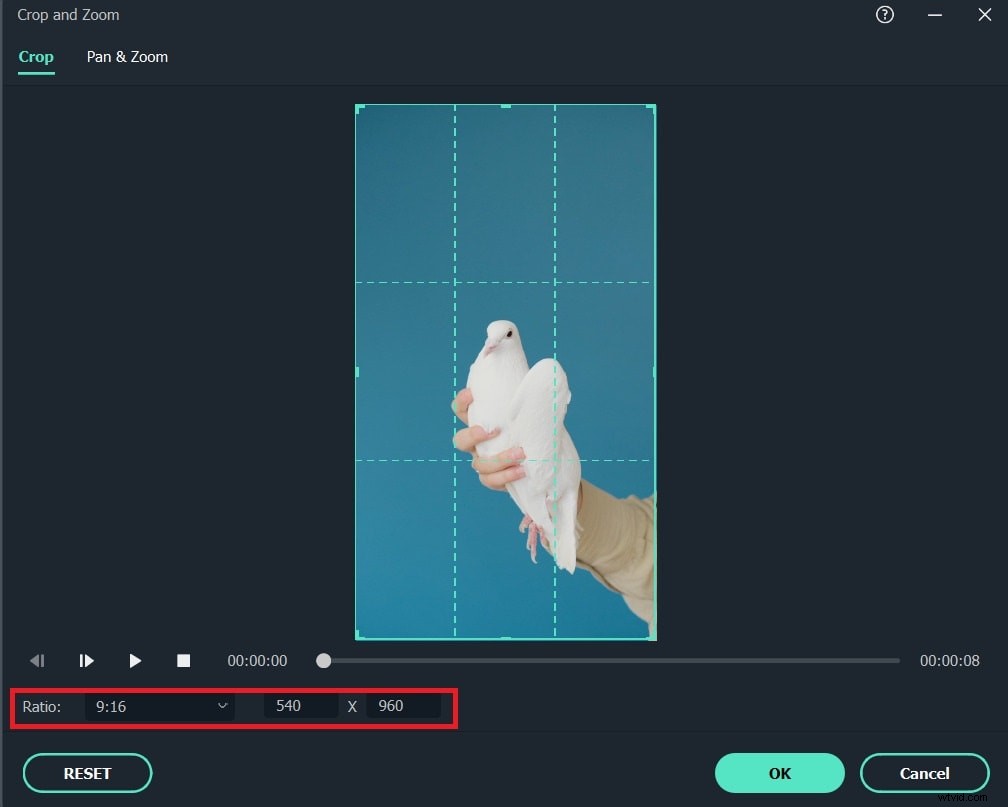
Chcesz dowiedzieć się więcej, jak przycinać wideo w Filmorze? Sprawdź, jak przycinać filmy do pełnego ekranu
Po przycięciu filmu możesz dodać do niego ponad 300 efektów, dzięki czemu Twój film będzie wyjątkowy. Poza tym możesz także przycinać wideo na Macu. Chcesz dowiedzieć się więcej o tym, co Wondershare Filmora może dla Ciebie zrobić? Sprawdź teraz wideo poniżej:
Część 2 – 6 najlepszych twórców wideo online
1. Narzędzie do przycinania wideo online Media.io
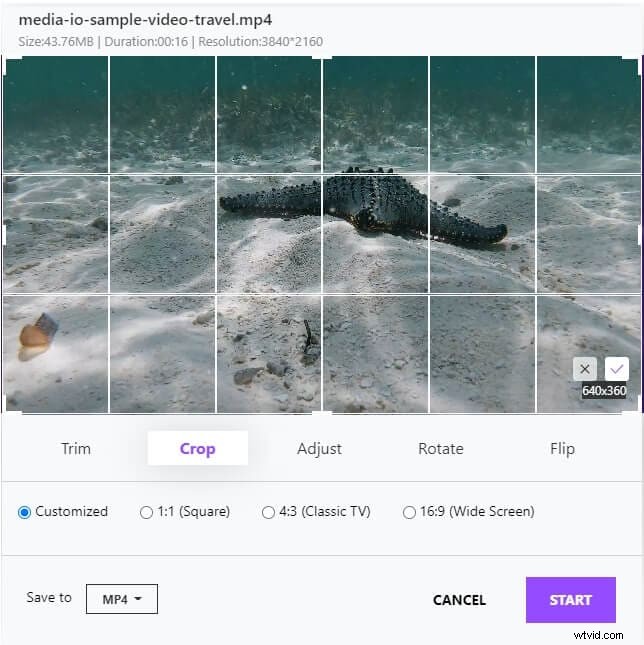
Media.io to uniwersalny zestaw narzędzi wideo online, który zapewnia kilka narzędzi do edycji wideo, w tym przycinanie, przycinanie, obracanie, odwracanie i dostosowywanie kolorów. Dzięki narzędziu do przycinania wideo online możesz odtwarzać praktycznie każdy format wideo, w tym MP4, MOV, AVI, WMV, FLV itp.
Ten internetowy przycinacz wideo zapewnia pewne ustawienia wstępne, takie jak 16:9, 21:9, 4:3 i 1:1, dzięki czemu możesz łatwo przyciąć wideo na Instagram, YouTube lub inne platformy społecznościowe. Co więcej, możesz dostosować wymiary i regiony przycinania, dostosowując ramkę.
Poza tym nie musisz się martwić o żaden znak wodny. Na wyeksportowanym filmie mp4 nie będzie znaku wodnego.
2. Przybornik wideo
Jest to całkowicie darmowy przycinacz wideo online, w przeciwieństwie do niektórych, które mają ograniczoną darmową opcję. Interfejs jest nieco bardziej praktyczny niż większość, jednak funkcjonalność jest tam cała i możesz łatwo przycinać, przycinać i przycinać wideo, a także dodawać efekty i dostosowywać dźwięk, a nawet całkowicie zastępować ścieżkę dźwiękową. Oprogramowanie działa bardzo prosto, ale oferuje dobre wyniki i łatwy przepływ pracy, ma limit plików wynoszący 600 Mb, ale poza tym nie ma ograniczeń dotyczących bezpłatnego użytkowania i stanowi świetny edytor dla każdego.
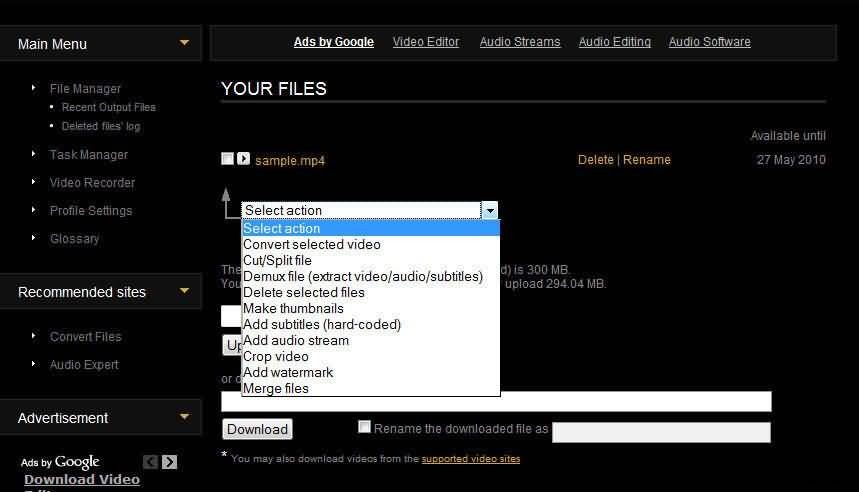
Prosta strona bez zbędnych dodatków, ale działa szybko i ma wiele funkcji, więc jest to świetna opcja.
3. Laboratorium plików
Ten jest prostym narzędziem do przycinania wideo online, które koncentruje się na umożliwieniu edycji filmów, dodaniu ścieżki muzycznej, przycinaniu itd., A także efektach specjalnych. Oferuje ładny, przejrzysty interfejs i oferuje szybką edycję, z szerokim zakresem możliwości, które może zrobić mniej więcej wszystko, czego potrzebujesz. Kadrowanie jest tak proste, jak wybranie narzędzia z menu, więc łatwość użycia jest tutaj wysoka. Filelab wymaga rozszerzenia dla twojej przeglądarki, w przeciwieństwie do innych, ale działa dobrze i być może dlatego interfejs jest nieco bardziej dopracowany niż tylko w edytorach przeglądarek, obsługuje szeroki zakres formatów plików i prezentuje świetny pakiet, który jest odpowiedni dla nowicjuszy i tych, którzy szukają trochę więcej kontroli w przycinaniu wideo online.
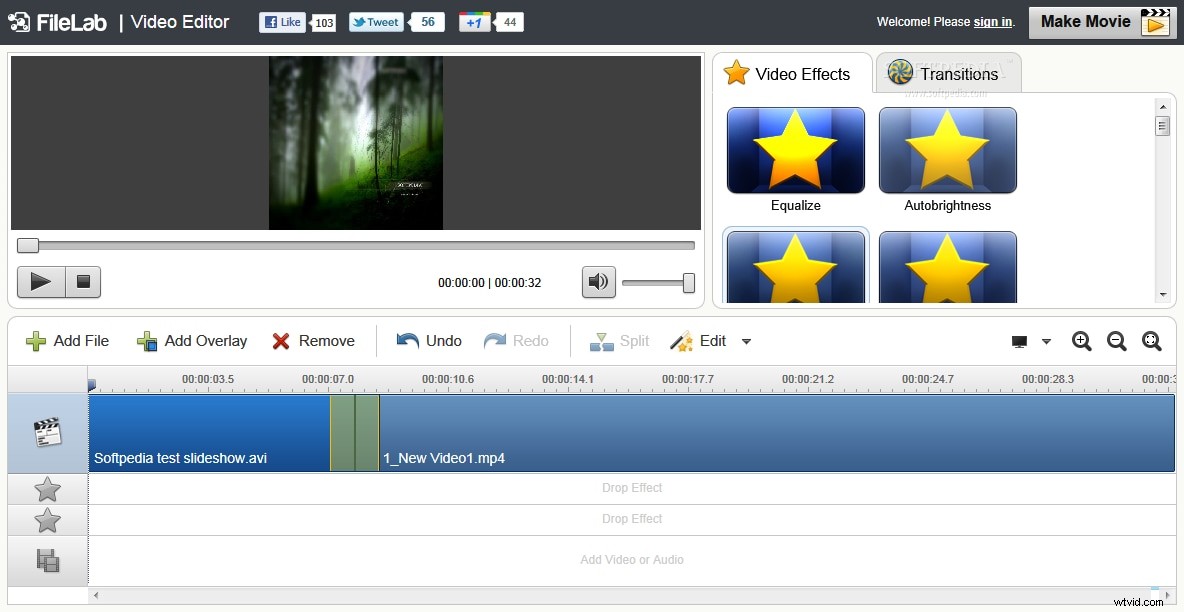
Ładny edytor online, który jest łatwy w użyciu, z prostym przepływem pracy, bardzo dobrym pakietem.
4.Loopster
Loopster działa online i za pośrednictwem aplikacji, ale narzędzie do przycinania wideo online jest zdecydowanie najbardziej wszechstronne. Możesz przycinać, edytować dźwięk, wycinać i przycinać filmy, a także dodawać efekty i przejścia, jeśli chcesz. Podstawowe użycie jest bezpłatne i oferuje 3 GB pamięci w chmurze, maksymalną rozdzielczość 480p i pliki nie większe niż 1 GB, a także dane wyjściowe oznaczone znakiem wodnym „Loopster”. Wszystkie te ograniczenia można zmienić, wybierając płatne plany, które nie mają znaku wodnego i mają więcej miejsca na dane, wyższe rozdzielczości i większe rozmiary plików, w zależności od tego, ile płacisz. Chociaż online, przypomina niektóre z bardziej bogatych w funkcje komercyjnych edytorów wideo, co jest godne pochwały, ma szeroki zakres kompatybilności plików, a wszystkie narzędzia są łatwe do zrozumienia, z dobrym systemem pomocy, który pomoże Ci wstać i biegać z najlepszym sposobem korzystania z każdego narzędzia i tego, co ono robi.
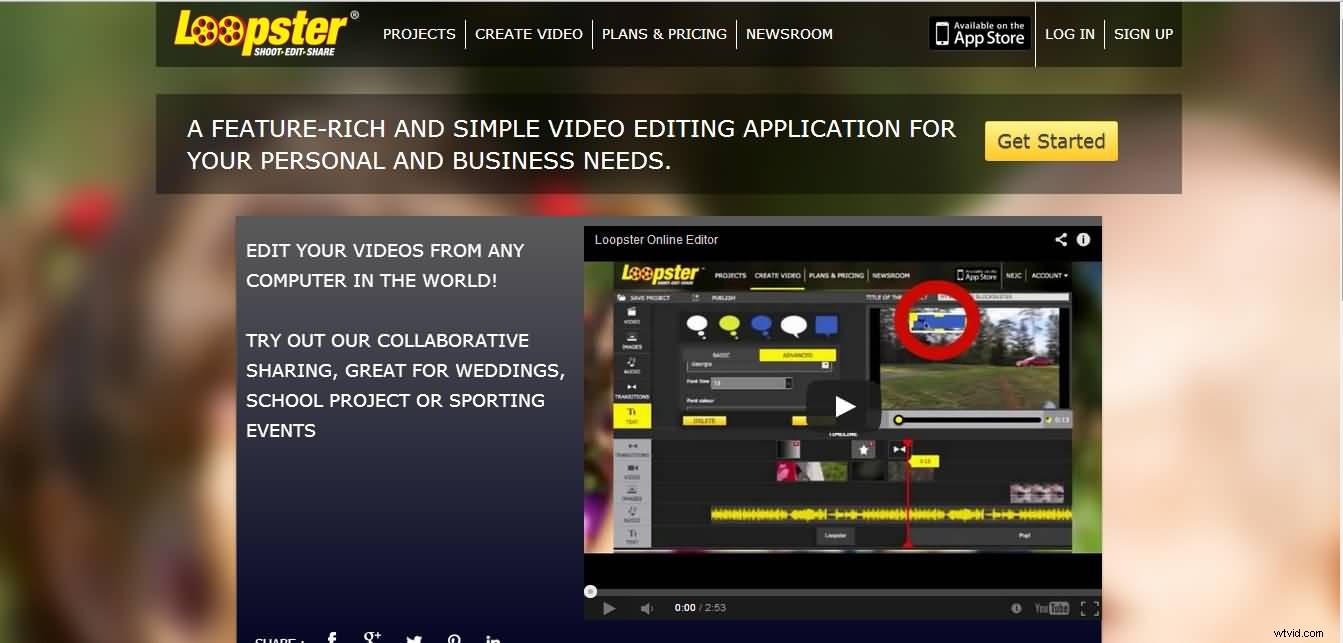
Świetna strona z naprawdę fajnymi funkcjami, a bezpłatna opcja zadowoli większość.
5. Kreator kadrów
Dzięki inteligentnemu interfejsowi i rozłożonej strukturze cen, bezpłatni użytkownicy w Shotclip otrzymują 5 GB pamięci, ograniczenie rozdzielczości 480p i 15 minut eksportu filmów miesięcznie, co jest oznaczone znakiem wodnym z logo Shotclip. Płać miesięczną opłatę, a dostępna pamięć i rozdzielczość zwiększają się wraz z ilością wideo, którą można wyeksportować. Nie ma znaku wodnego zastosowanego do danych wyjściowych dla żadnego z płatnych planów. Przycinanie jest tutaj prostą operacją, a dostępnych jest wiele innych narzędzi do przycinania i przycinania online, a także dodawania efektów oraz dodawania lub zmieniania ścieżek audio. Interfejs jest ładny i przejrzysty, a narzędzie do przycinania wideo online obejmuje szeroką gamę formatów wideo, działa dobrze i szybko generuje wyniki, niezależnie od używanego narzędzia do edycji, przepływ pracy jest prosty, a dokumentacja jest łatwa do zrozumienia, więc każdy będzie w stanie aby uzyskać pożądane efekty z tego pakietu bardzo szybko, jest on niezwykle przyjazny dla użytkownika i dobrze nadaje się dla tych, którzy są nowicjuszami w tego rodzaju manipulacji wideo.
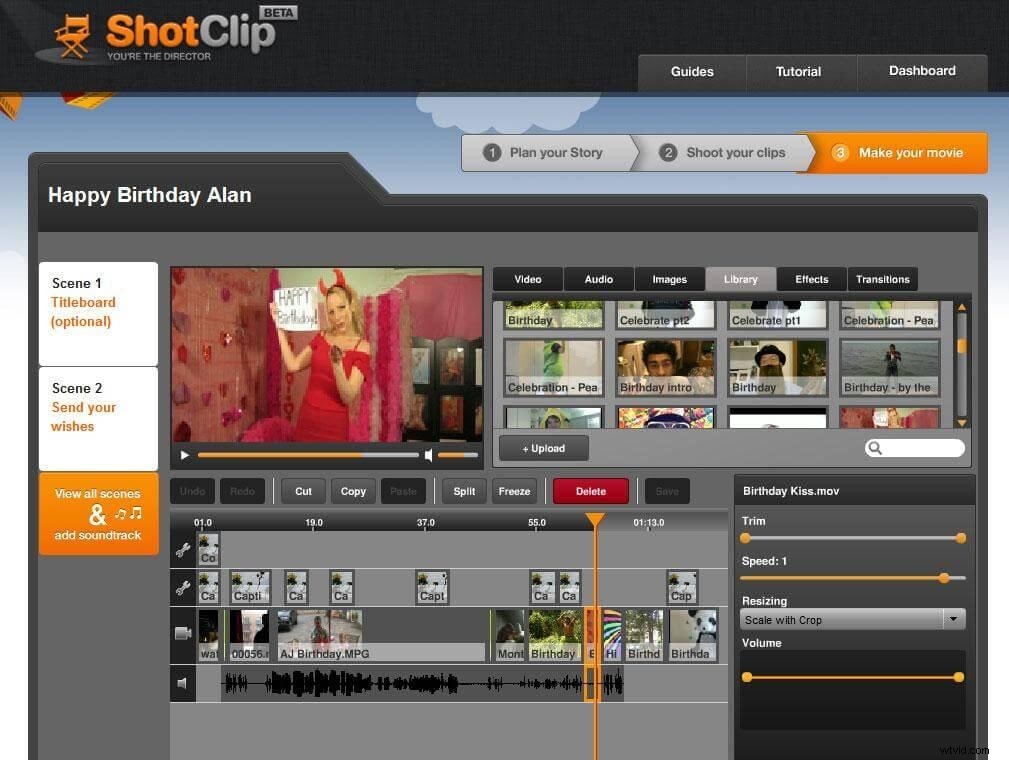
W przypadku próbnego wysiłku lub jednorazowych dodatków audio bezpłatna usługa będzie odpowiednia dla większości ludzi i prezentuje tutaj jeden z najlepszych interfejsów użytkownika.
6. Lunapic
Ten jest rzekomo edytorem zdjęć, ale ukryta jest w nim możliwość przycinania wideo online, jest to znacznie bardziej podstawowa sprawa niż wiele tutaj i nadaje się tylko do bardzo krótkich klipów, ale działa szybko i jest kilka dodatków, które wprowadzają zamieszanie. Interfejsowi brakuje trochę i jesteś trochę zmuszony do samodzielnego rozwiązywania problemów, ale daje dobre wyniki w ramach ograniczeń rozmiaru pliku i oferuje dobrą platformę do małych filmów, jeśli już wiesz, jak edytować wideo online Pracuje. Dla początkujących prawdopodobnie nie jest to najlepsza droga, ponieważ inne witryny tutaj oferują znacznie łatwiejsze do zrozumienia wprowadzenie do edycji wideo dla tych, którzy są nowicjuszami w tej koncepcji.
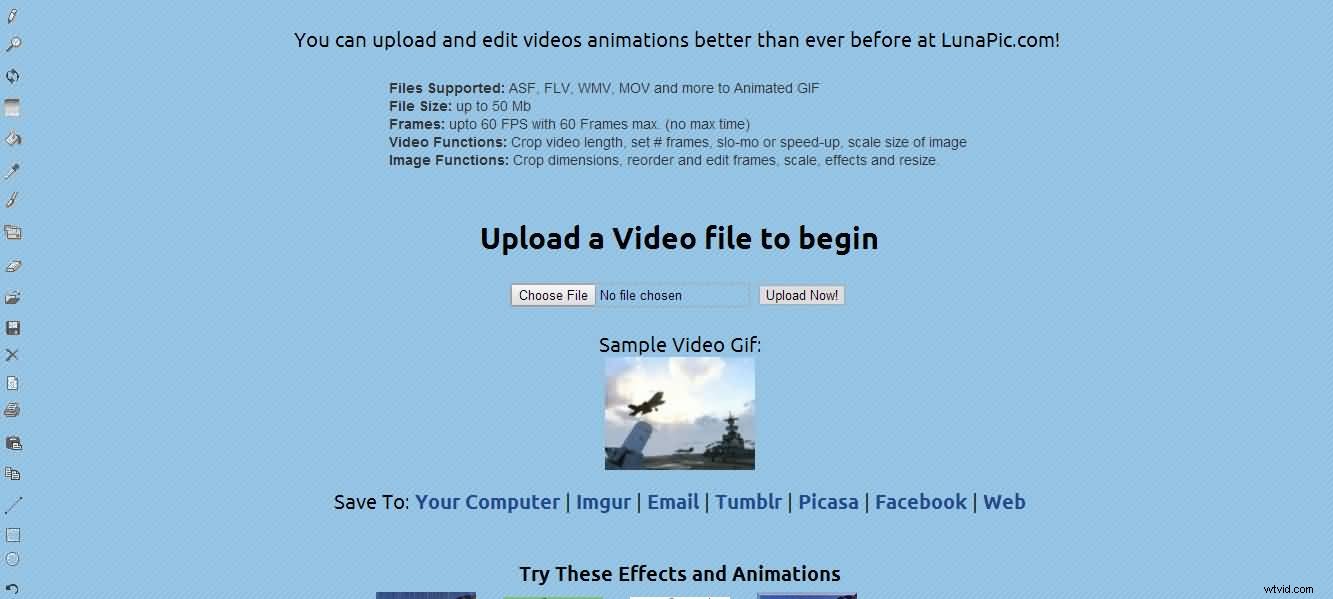
Bardzo proste i większość będzie lepsza z jedną z alternatyw, ale mimo to wykonuje zadanie.
Część 3 — Jak przyciąć wideo online
Do tej demonstracji używam Video Toolbox, ale proces jest taki sam, niezależnie od tego, który wybierzesz, jest bardzo prosty i zaczynamy od samego filmu.
1. Prześlij wideo
Jest to po prostu kwestia kliknięcia „wybierz plik”, aby otworzyć przeglądarkę plików na komputerze i przejść do właściwego filmu i kliknąć prześlij lub wybrać film, który jest już online, wpisz jego adres URL i pobierz go do edytora . Tak czy inaczej, masz swój film w edytorze.
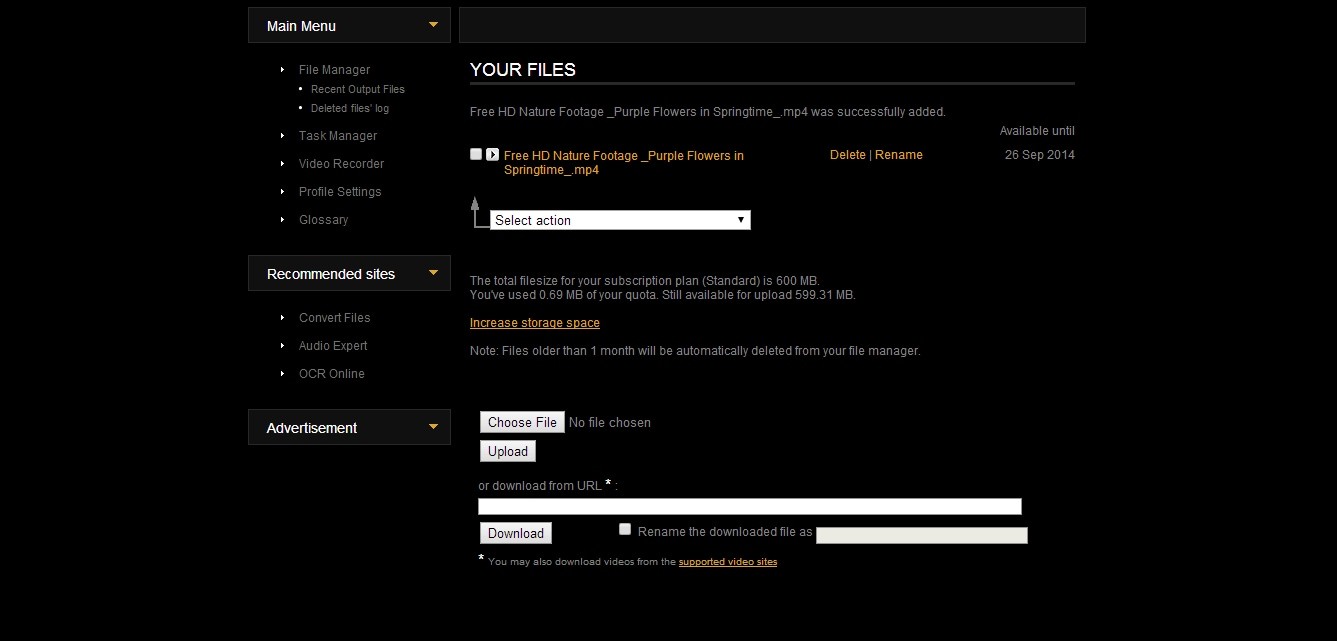
2. Wybierz odpowiednie narzędzie
Następną częścią jest wybranie potrzebnego narzędzia, w tym przypadku przycinamy, więc po wybraniu odpowiedniego wideo (niektóre pozwalają na przesłanie więcej niż jednego na raz) wybierz narzędzie do przycinania.
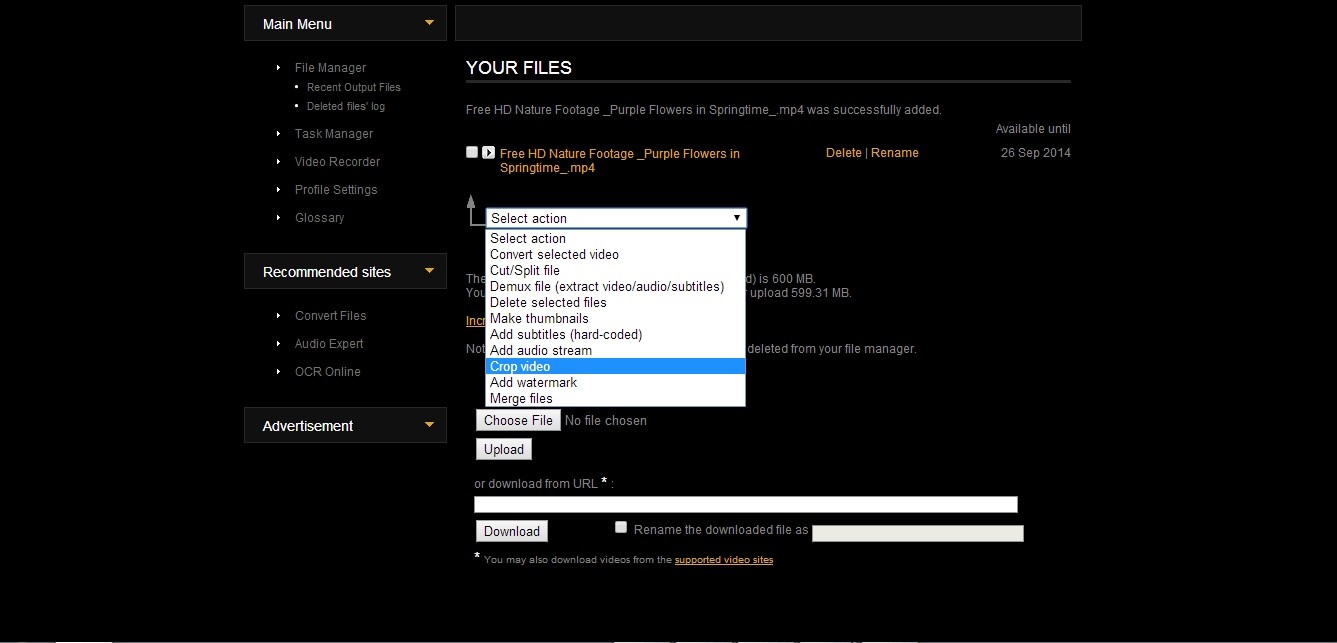
3. Przytnij
Jest to prosta operacja, edytor wyświetla przyciętą grafikę pudełka, którą możesz przesuwać, rozciągać i kurczyć, aż uzyskasz dokładnie takie przycięcie, jakie chcesz. Jak widać na poniższym obrazku, obszar, który utrzymujemy, jest czysty, ciemniejsze części to wszystko, czego się pozbywamy. Możesz zdecydować się na zachowanie określonego współczynnika proporcji dla przycięcia (świetne, aby upewnić się, że wszystko dobrze pasuje do telewizora podczas odtwarzania) lub zezwolić na dowolne przycięcie, które może mieć dowolny współczynnik proporcji. W tym przypadku uprawa ma skupić się na ćmie.
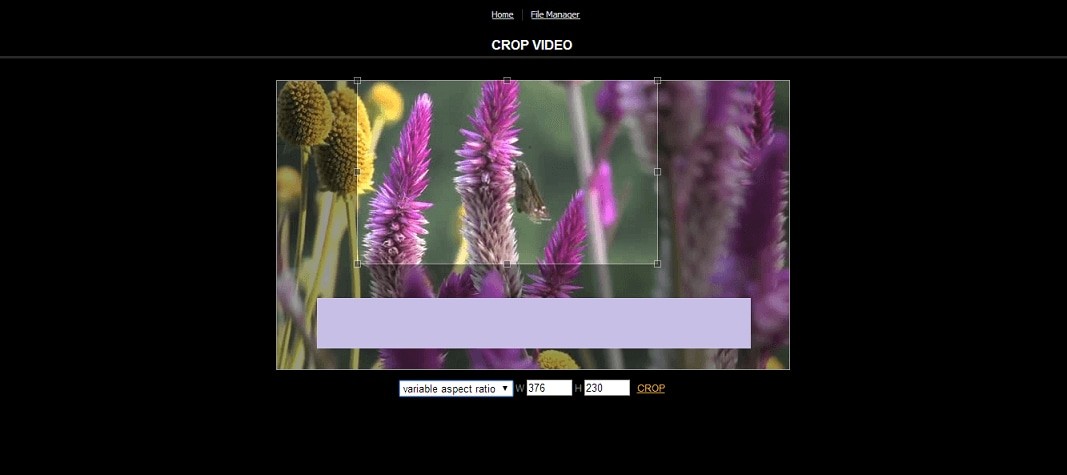
Kliknięcie przycisku „Przytnij”, a następnie odcina wszystkie ciemniejsze regiony, pozostawiając tylko ten obszar, który chcesz. Następnie możesz pobrać przycięte wideo i odtworzyć je.
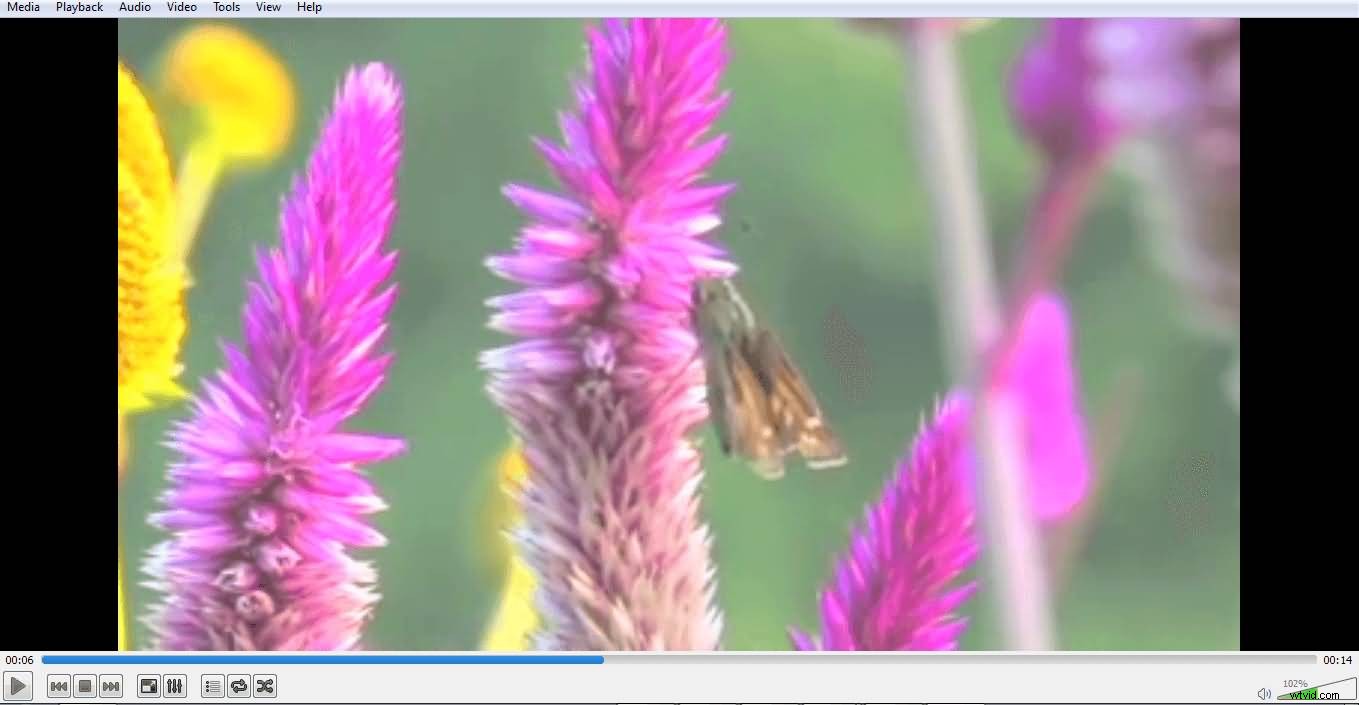
Wniosek
Powyżej znajduje się lista przycinarek wideo online. Jeśli chcesz łatwo przycinać wideo, wypróbuj Wondershare Filmora. Pobierz go teraz, aby spróbować.
